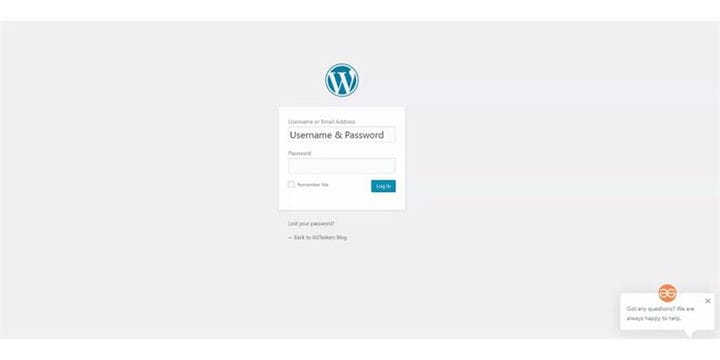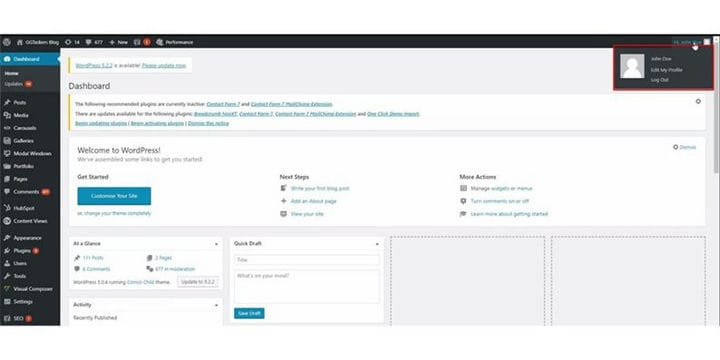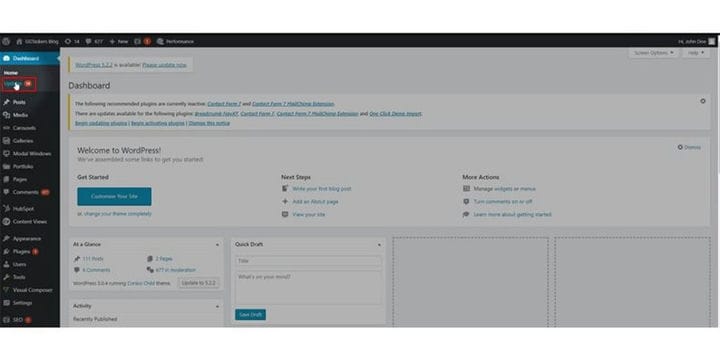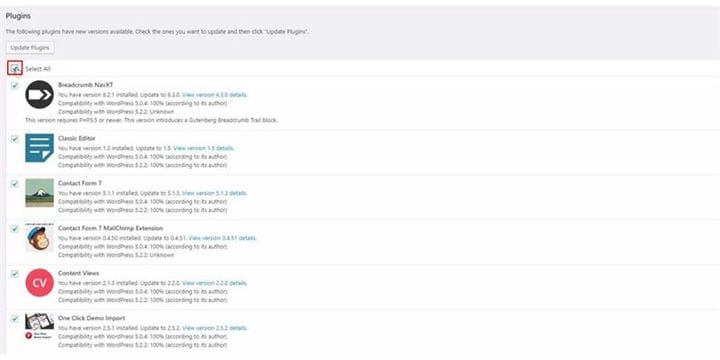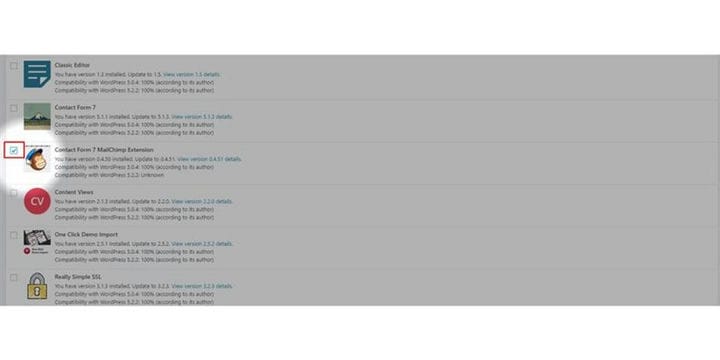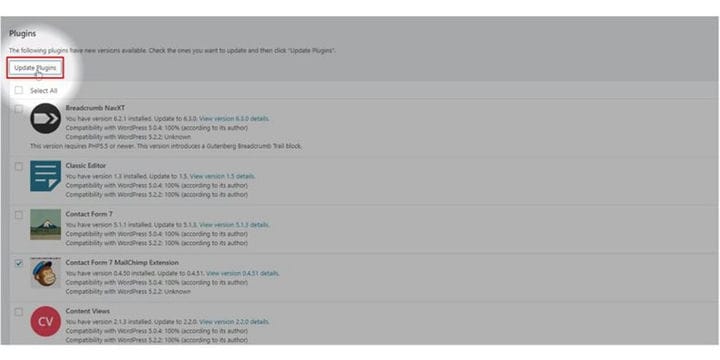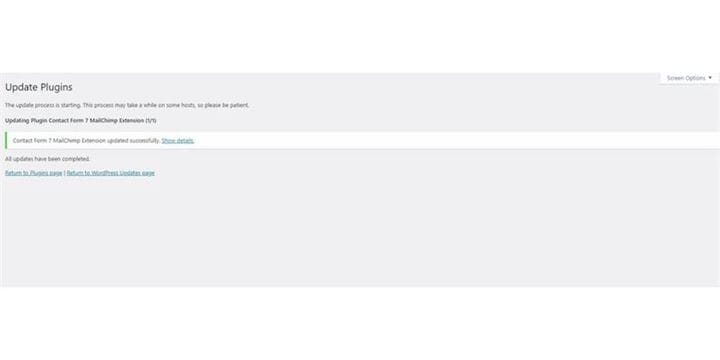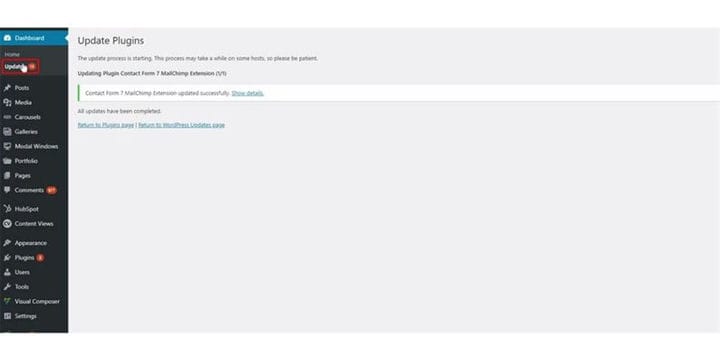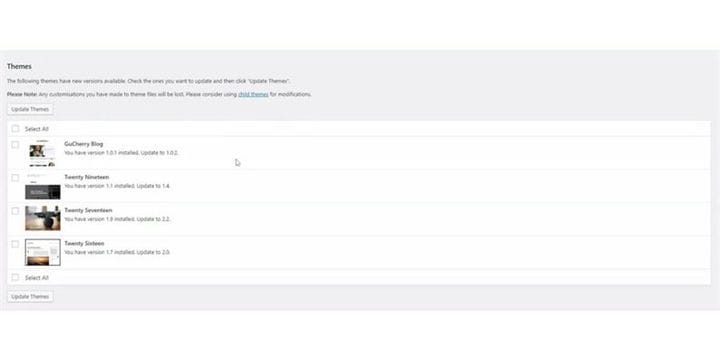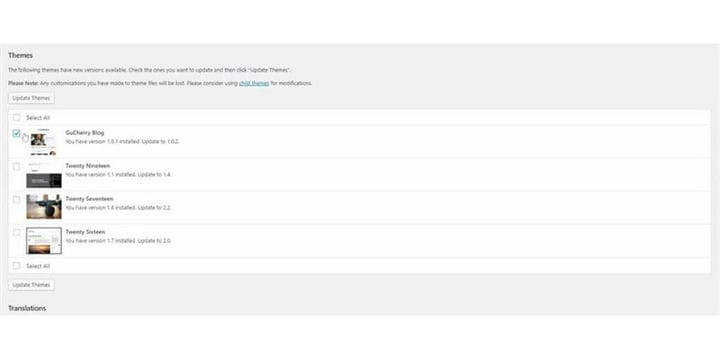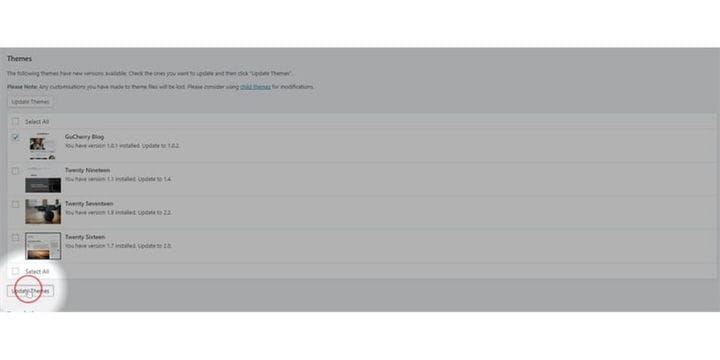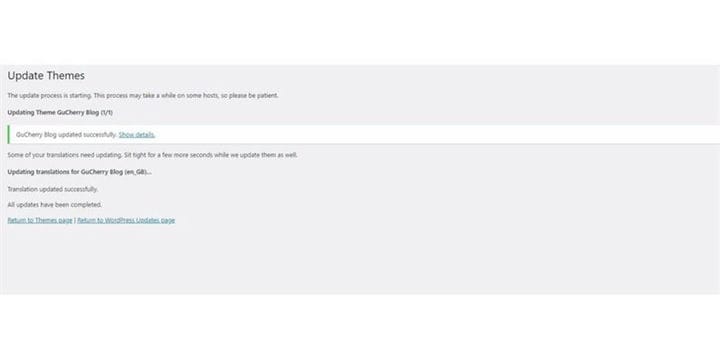Jak zaktualizować wtyczki i motywy WordPress
WordPress jest najczęściej używanym systemem zarządzania treścią na świecie, a jednym z głównych powodów tego jest łatwość obsługi systemu zarządzania treścią. Istnieje ponad 50000 wtyczek i ponad 5000 motywów, a większość z nich jest dostępna za darmo. Ciągła aktualizacja ułatwia ochronę Twojej witryny przed różnymi lukami w zabezpieczeniach. Na tym blogu pokażę, jak zaktualizować wtyczki i motywy WordPress.
Krok 1: Musisz przejść do backendu swojej witryny lub do WordPressa; jest znany jako wp-admin. Wp-admin to uniwersalny login do witryny WordPress. Załóżmy, że Twoja witryna to www.example.com, a następnie musisz wpisać adres URL jako www.example.com/wp-admin.
Krok 2: Po zalogowaniu wylądujesz na swoim pulpicie nawigacyjnym. Teraz musisz się upewnić, że logujesz się jako Admin. Niezbędne jest zalogowanie się jako administrator, ponieważ tylko administrator ma dostęp do edycji na stronie głównej. Różne role można przypisać różnym użytkownikom na WordPress.
Krok 3: Na pulpicie nawigacyjnym znajdziesz zakładkę o nazwie aktualizacja. Na tej zakładce znajdziesz wszystkie funkcje związane z aktualizacją. Aby zaktualizować wtyczki i motywy, musisz kliknąć aktualizację.
Krok 4: Teraz masz dwa sposoby na wybranie wszystkich wtyczek jednocześnie lub wybranie jednej na raz, którą chcesz zaktualizować. Aby zaktualizować wszystkie wtyczki, musisz kliknąć opcję zaznacz wszystko.
Krok 5: Aby zaktualizować wtyczkę just, musisz wybrać wtyczkę, którą chcesz zaktualizować, klikając pole obok wtyczki.
Krok 6: Teraz musisz kliknąć przycisk z napisem aktualizacji wtyczek. Rozpocznie się aktualizacja wtyczki.
Krok 7: Po zakończeniu aktualizacji wtyczki otrzymasz wiadomość z potwierdzeniem, że Twoja wtyczka została pomyślnie zaktualizowana.
Krok 8: Teraz musisz ponownie kliknąć kartę aktualizacji, aby powrócić do menu aktualizacji. Aktualizacja może potrwać 2-3 minuty, więc prosimy o cierpliwość. Kliknij ponownie zakładkę aktualizacji.
Krok 9: Teraz musisz przewinąć w dół, a tam znajdziesz wszystkie zainstalowane motywy, które wymagają aktualizacji.
Krok 10: Teraz musisz je wybrać, które wymagają aktualizacji. Aby wybrać motyw, zastosujemy ten sam proces, który zaobserwowaliśmy podczas aktualizacji wtyczki. Kliknij pole obok motywu, aby wybrać, lub możesz również wybrać wszystko, klikając opcję wybierz wszystko u góry.
Krok 11: Przewiń w dół, a teraz musisz kliknąć przycisk aktualizacji motywu. To zaktualizuje wybrany motyw. Może to zająć 2-3 minus w zależności od rozmiaru aktualizacji motywu, więc prosimy o cierpliwość.
Krok 12: Po zaktualizowaniu otrzymasz wiadomość z potwierdzeniem, że Twój motyw został pomyślnie zaktualizowany.
Otóż to !!! jeśli postępujesz zgodnie z instrukcjami, możesz łatwo zaktualizować zainstalowane motywy i wtyczki. Jeśli masz więcej pytań dotyczących motywów i aktualizacji wtyczek, możesz skomentować poniżej.